엑셀 중복값 찾기 | 제거 | 방법
엑셀에서 중복값을 찾는 것은 데이터를 분석하고 정리하는 데 매우 중요합니다. 이를 통해 데이터의 일관성을 유지하고 오류를 줄일 수 있습니다. 이번 글에서는 엑셀에서 중복값을 쉽게 찾고 관리하는 방법을 살펴보겠습니다.
⬇️⬇️⬇️
📌필요한 정보는 아래를 버튼을 통해 ✅바로 알아보세요!
조건부 서식 이용하기
✅ 조건부 서식으로 중복값 표시
엑셀에서 가장 간단하게 중복값을 찾는 방법은 조건부 서식을 이용하는 것입니다. 먼저, 중복값을 찾고자 하는 데이터 범위를 선택합니다. 그런 다음, 상단 메뉴에서 '홈' 탭을 클릭하고, '스타일' 그룹에서 '조건부 서식'을 선택합니다. 여기서 '규칙 만들기'를 선택하고, '중복 값'을 선택합니다. 이렇게 하면 중복된 데이터가 자동으로 강조되어 표시됩니다.

중복값 제거 도구 사용



엑셀에는 중복값 제거 기능이 내장되어 있어, 중복된 데이터를 손쉽게 제거할 수 있습니다. 이 기능을 사용하려면, 중복값을 제거할 데이터 범위를 선택한 후 상단 메뉴에서 '데이터' 탭을 클릭합니다. 여기서 '중복 제거' 버튼을 클릭하면 됩니다. 이 기능은 지정된 열이나 전체 데이터에서 중복된 항목을 제거해 줍니다. 필요한 경우, 특정 열만 선택하여 중복값을 제거할 수도 있습니다.
COUNTIF 함수 활용
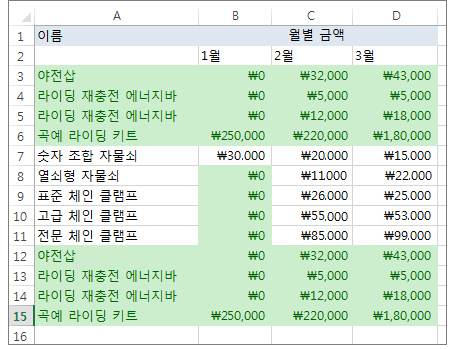
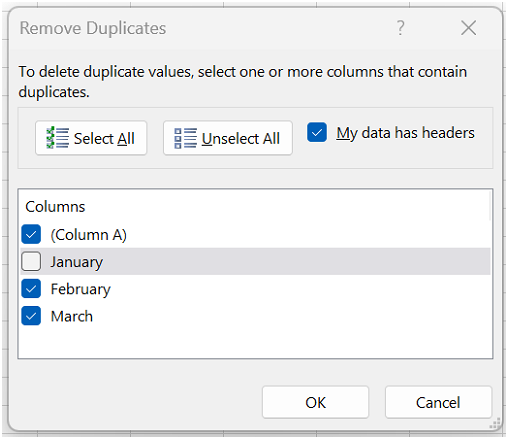
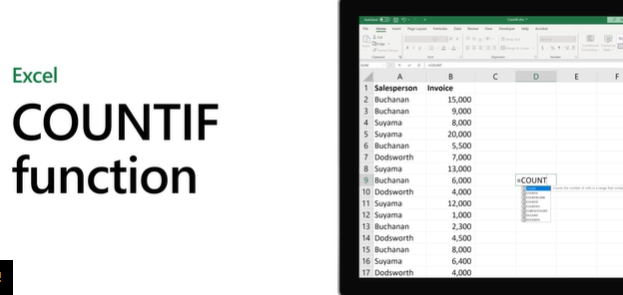
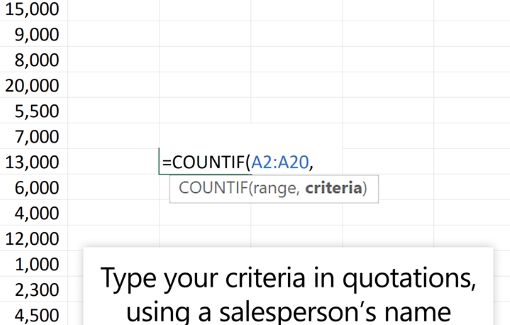
엑셀에서 COUNTIF 함수를 사용하여 중복값을 식별할 수 있습니다. 이 함수는 지정된 범위 내에서 특정 조건을 만족하는 셀의 개수를 셉니다. 예를 들어, =COUNTIF(A:A, A2) > 1 과 같은 수식을 사용하면 A 열에서 A2 셀의 값과 동일한 값이 있는지 확인할 수 있습니다. 이 함수는 큰 데이터 셋에서 중복값을 효율적으로 찾는 데 유용합니다. 특정 조건에 맞는 중복값을 찾고 싶을 때 특히 효과적입니다.
- 조건부 서식으로 중복값 강조
- 중복 제거 도구로 중복값 삭제
- COUNTIF 함수로 중복값 수량 확인
고급 필터 사용
✅ 고급 필터를 통한 중복값 관리
엑셀의 고급 필터 기능을 사용하여 중복값을 필터링하고 관리할 수 있습니다. 먼저 데이터 범위를 선택한 후 상단 메뉴에서 '데이터' 탭을 클릭하고 '정렬 및 필터' 그룹에서 '고급'을 선택합니다. 여기서 '고급 필터' 대화 상자가 나타납니다. '목록에서 고유 레코드만' 옵션을 선택하면, 중복된 항목을 제거하고 고유한 값만 남겨둘 수 있습니다. 고급 필터는 데이터를 보다 세밀하게 관리할 수 있는 강력한 도구입니다.
피벗 테이블 사용
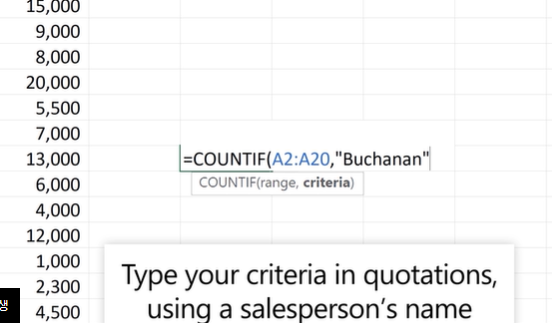


피벗 테이블은 데이터를 요약하고 분석하는 데 매우 유용한 도구입니다. 피벗 테이블을 사용하여 중복값을 쉽게 확인할 수 있습니다. 데이터를 선택한 후 '삽입' 탭에서 '피벗 테이블'을 선택합니다. 피벗 테이블 필드에서 필요한 데이터를 끌어다 놓으면 중복값의 빈도수를 한눈에 파악할 수 있습니다.
- 고급 필터로 고유 값 필터링
- 피벗 테이블로 데이터 요약 및 분석
- 중복값 관리 및 보고서 작성
기타 유용한 팁
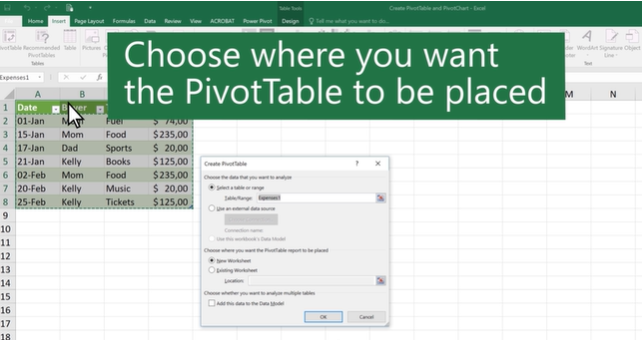


| 정렬 후 시각적 확인 | 데이터 정렬 및 필터링 | 조건부 서식 규칙 관리 |
| 데이터를 정렬하여 중복값 확인 | 필터링으로 중복된 데이터 숨기기 | 조건부 서식 규칙 추가 및 수정 |
| 중복 데이터 강조 | 고급 필터로 고유 항목 분리 | 조건부 서식 적용 범위 조정 |
중복값 관리는 데이터의 신뢰성을 높이는 데 필수적인 작업입니다. 엑셀의 다양한 도구와 기능을 활용하여 중복값을 찾고, 관리하고, 제거함으로써 데이터를 효율적으로 관리하세요. 필요시에는 고급 필터나 피벗 테이블을 사용하여 더욱 정교하게 데이터를 분석할 수 있습니다.
결론
엑셀에서 중복값을 찾고 관리하는 방법에는 다양한 방법이 있습니다. 조건부 서식을 사용하면 빠르게 중복값을 확인할 수 있으며, 중복 제거 도구와 COUNTIF 함수는 중복값을 보다 정교하게 관리할 수 있게 도와줍니다. 또한 고급 필터와 피벗 테이블을 활용하여 데이터를 분석하고 중복값을 관리할 수 있습니다. 이를 통해 데이터의 정확성을 높이고, 효율적인 데이터 관리를 할 수 있습니다.
함께 보면 좋은 글
2024.07.22 - [분류 전체보기] - 엑셀 문자를 숫자로 변환 하는 방법 알아보기 | value 함수 | 매크로
엑셀 문자를 숫자로 변환 하는 방법 알아보기 | value 함수 | 매크로
엑셀 문자를 숫자로 변환 하는 방법 알아보기 | value 함수 | 매크로엑셀에서 문자를 숫자로 변환하는 것은 데이터 분석이나 계산을 수행하는 데 필수적입니다. 데이터를 올바르게 처리하지 않으
ninetirano.armageddonbelief.com
2024.07.25 - [분류 전체보기] - 머리에서 땀이 많이 나는 이유 | 두한증 치료 | 보톡스
머리에서 땀이 많이 나는 이유 | 두한증 치료 | 보톡스
머리에서 땀이 많이 나는 이유 | 두한증 치료 | 보톡스머리에서 땀이 많이 나는 현상은 다양한 원인에 의해 발생할 수 있습니다. 이 현상은 종종 불편함을 초래하고 자신감을 저하시킬 수 있습니
ninetirano.armageddonbelief.com
2024.07.24 - [분류 전체보기] - 카카오톡 채널 삭제 방법 | 대화 백업 | PC 핸드폰 Mac
카카오톡 채널 삭제 방법 | 대화 백업 | PC 핸드폰 Mac
카카오톡 채널 삭제 방법 | 대화 백업 | PC 핸드폰 Mac 카카오톡 채널은 비즈니스와 개인 사용자 모두에게 유용한 소통 도구입니다. 그러나 더 이상 필요하지 않거나 다른 이유로 채널을 삭제하고
ninetirano.armageddonbelief.com
2024.07.16 - [분류 전체보기] - 목주름 없애는 운동|방법|시술 크림 알아보기
목주름 없애는 운동|방법|시술 크림 알아보기
목주름 없애는 운동|방법|시술 크림 알아보기목주름은 나이가 들면서 피부 탄력이 떨어지면서 생기기 쉽습니다. 그러나 꾸준한 운동을 통해 목주름을 예방하고 개선할 수 있습니다. 이 글에
ninetirano.armageddonbelief.com
키워드 FAQ
Q. 엑셀에서 중복값을 빠르게 찾는 방법은 무엇인가요?
A. 조건부 서식을 사용하여 중복값을 쉽게 찾을 수 있습니다. 이를 통해 중복된 데이터가 자동으로 강조됩니다.
Q. 중복값을 제거하는 가장 쉬운 방법은 무엇인가요?
A. 엑셀의 중복 제거 기능을 사용하면 특정 열이나 전체 데이터에서 중복된 항목을 손쉽게 제거할 수 있습니다.
Q. 중복값 관리를 위해 COUNTIF 함수를 어떻게 활용할 수 있나요?
A. COUNTIF 함수를 사용하면 특정 조건에 맞는 중복값의 개수를 셀 수 있습니다. 이를 통해 중복값의 빈도수를 파악할 수 있습니다.